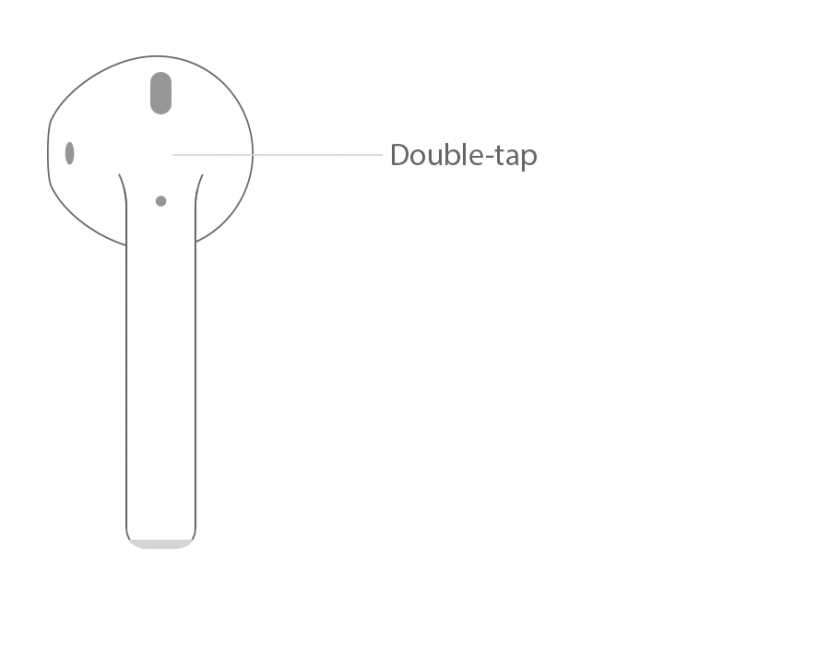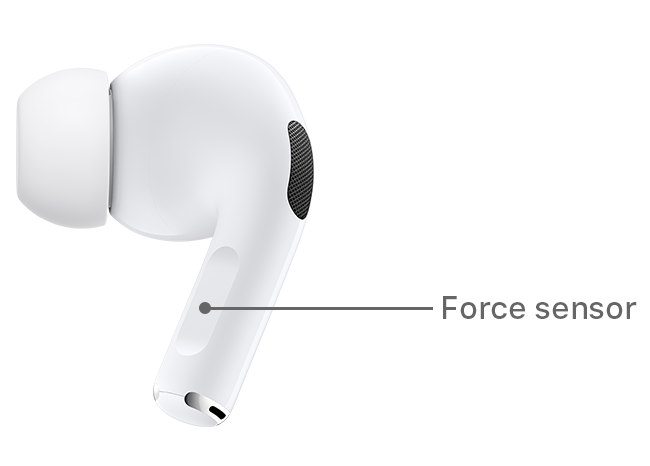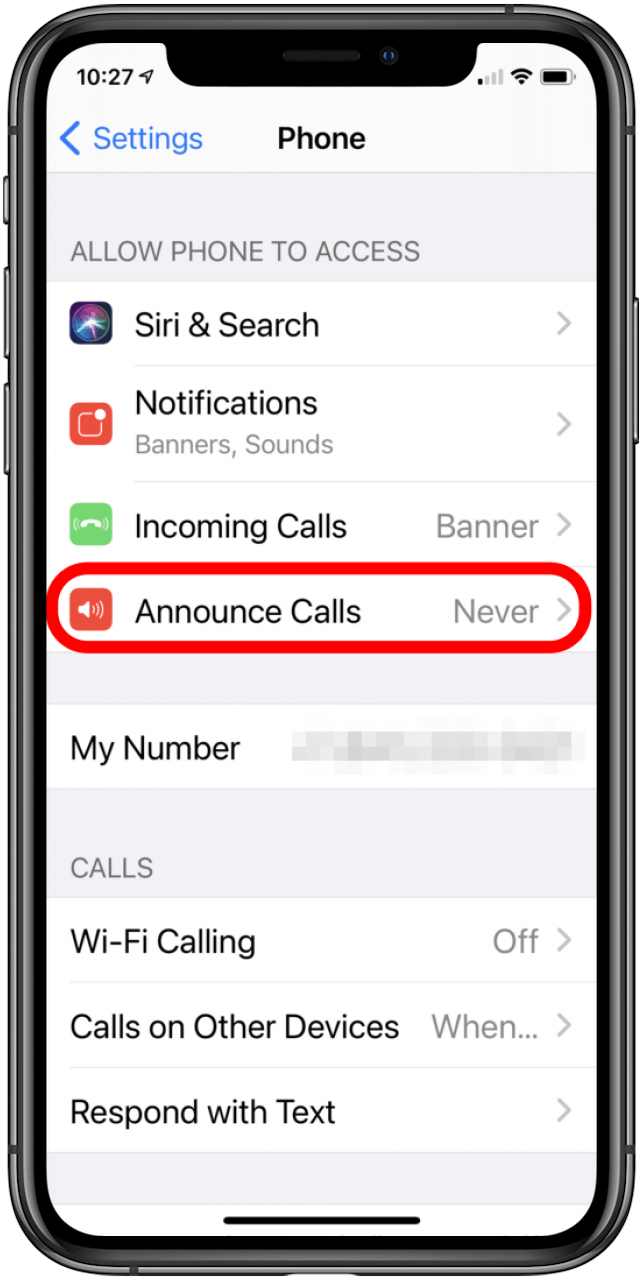Как ответить на звонок на iPhone с помощью AirPods и AirPods Pro (обновлено для iOS 15)
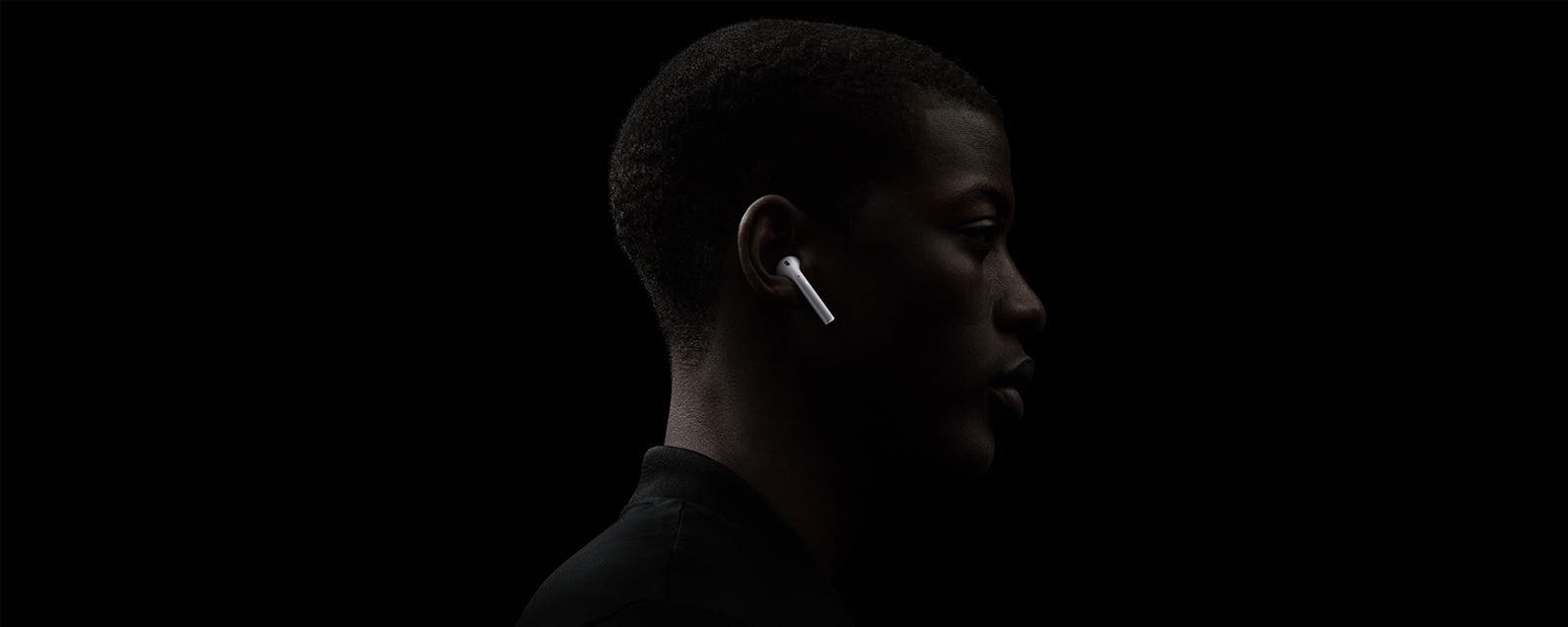
Пользователи AirPods, AirPods второго поколения и AirPods Pro: знаете ли вы, что можете ответить на звонок с помощью своих AirPods? Если вы носите AirPods, вам наверняка захочется изменить настройки AirPod, чтобы вы могли отвечать на телефонные звонки с помощью AirPods, используя эту скрытую функцию. Вы можете отвечать на свой iPhone с помощью AirPods и вешать звонки с помощью AirPods; мы рассмотрим, как сделать и то, и другое. Вы даже можете настроить свой iPhone для объявления вызовов через AirPods, чтобы вы знали, кто на линии, прежде чем отвечать на вызов. Изучая, как использовать свои AirPods, обязательно запомните этот короткий набор инструкций AirPods и отслеживать время автономной работы ваших AirPods. Вот как использовать элементы управления AirPod, чтобы ответить на звонок с помощью AirPods.
Как отвечать на телефонные звонки с помощью AirPods, AirPods 2 или AirPods Pro
Мы рассмотрели, как использовать AirPods, в нашем руководстве по AirPods, которое включает в себя сопряжение, настройку, зарядку и сброс AirPods, AirPods 2 и AirPods Pro. Apple упростила ответ на звонок на ваших AirPods и AirPods Pro; Подобные функции – одна из главных причин, по которой пользователи iPhone любят свои AirPods, даже несмотря на то, что для iPhone доступны другие выдающиеся беспроводные наушники и вкладыши. Этот простой набор инструкций для AirPods покажет вам, как настроить iPhone для объявления вызовов и как отвечать на вызов двойным касанием Airpods. Касания и жесты стали важной частью использования любого продукта Apple, и ваши элементы управления AirPod остались прежними. Давайте перейдем к тому, как ответить на звонок с помощью AirPods, а также к настройке AirPods на вашем iPhone, которая упростит весь процесс.
- Когда приходит звонок, двойное нажатие снаружи левого или правого AirPod, чтобы ответить на звонок. На AirPods Pro коснитесь датчик силы.
- Чтобы завершить вызов, повторите описанные выше действия.


- Многие пользователи AirPods также хотели бы, чтобы Siri сообщала, кто звонит, чтобы им не нужно было смотреть в свой телефон или смотреть при входящем звонке. Чтобы включить эту функцию, откройте Приложение настроек на айфоне.
- Прокрутите вниз и коснитесь Телефон, затем коснитесь Объявить звонки.


- Выбирать Наушники и автомобиль чтобы Siri сообщила, кто звонит, когда ваше устройство подключено к наушникам (например, AirPods) или к автомобилю. Вы также можете выбрать Только наушники или Всегда.
При переключении на телефонный звонок или ответе на телефонный звонок вам может потребоваться отрегулировать громкость AirPods.
Ознакомьтесь с нашим бесплатным Советом дня, чтобы получить больше отличных руководств по устройствам Apple.